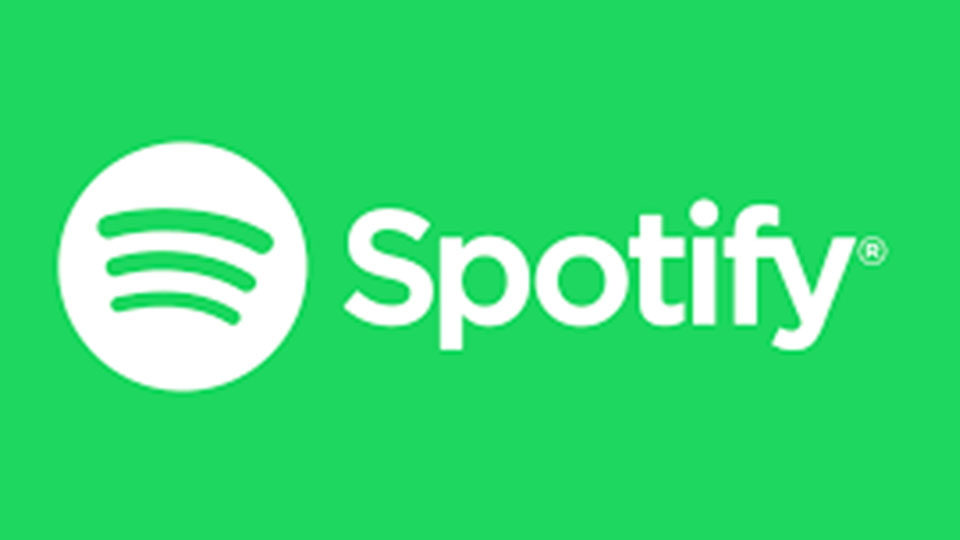本日はIllustratorを使用して、簡単に文字を加工する方法を説明します。
今回の加工方法は特にゴシック体のフォント向けです。
文字の一部分を型抜いていくだけで、イイ感じになります。
簡単に手を加えるだけで、ロゴっぽい雰囲気にできるので、是非行ってみてください。
■Illustratorで文字をアウトライン化
まずは適当に文字を打ってください。

今回は、
フォント:源ノ角ゴシック Bold
サイズ :90px
カーニング(VA):500
こちらで作成しております。
文字を打ったら、こちらをアウトライン化します。
アウトライン化は下記画像にて。
文字を右クリックすると表示されます。
【アウトラインを作成】をクリック
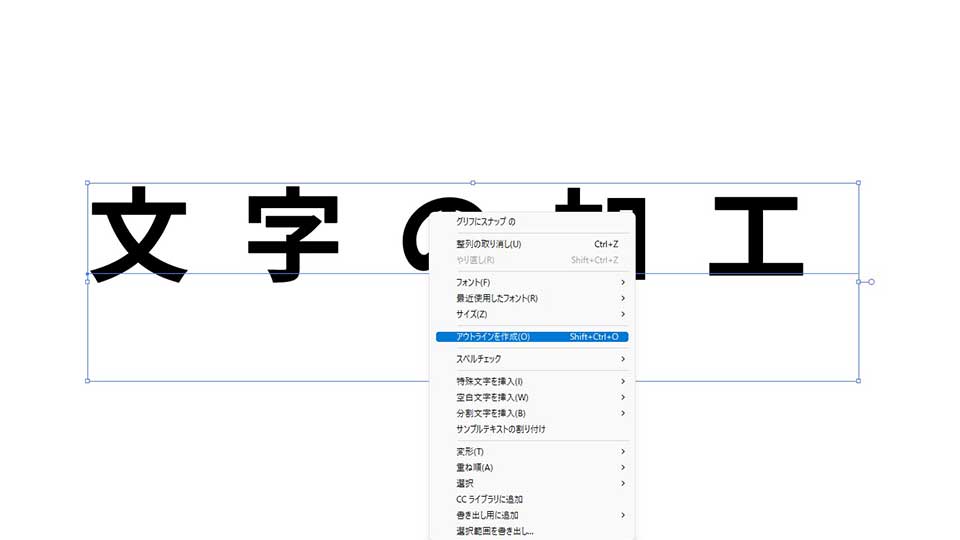
■切り抜きたい場所に長方形ツール
文字の切り抜きを入れたい箇所に、長方形ツールやシェイプツールを使って、
適当に配置していきます。
分かりやすいように色を変えた方が良いですね。
今回はこんな感じに。

切り抜き場所が確定したら、後は文字と作成したシェイプ全てを選択して、
【パスファインダー】の型抜きを使用。
これで、完成です。

オススメは短文でゴシック体。
サイズも大きめが良いと思います。
結構簡単にロゴっぽくなるので、是非試してみてください。